1、若我们想求H在班级里的排名,我们可以这么做。选择“公式向导”这个工具箱。
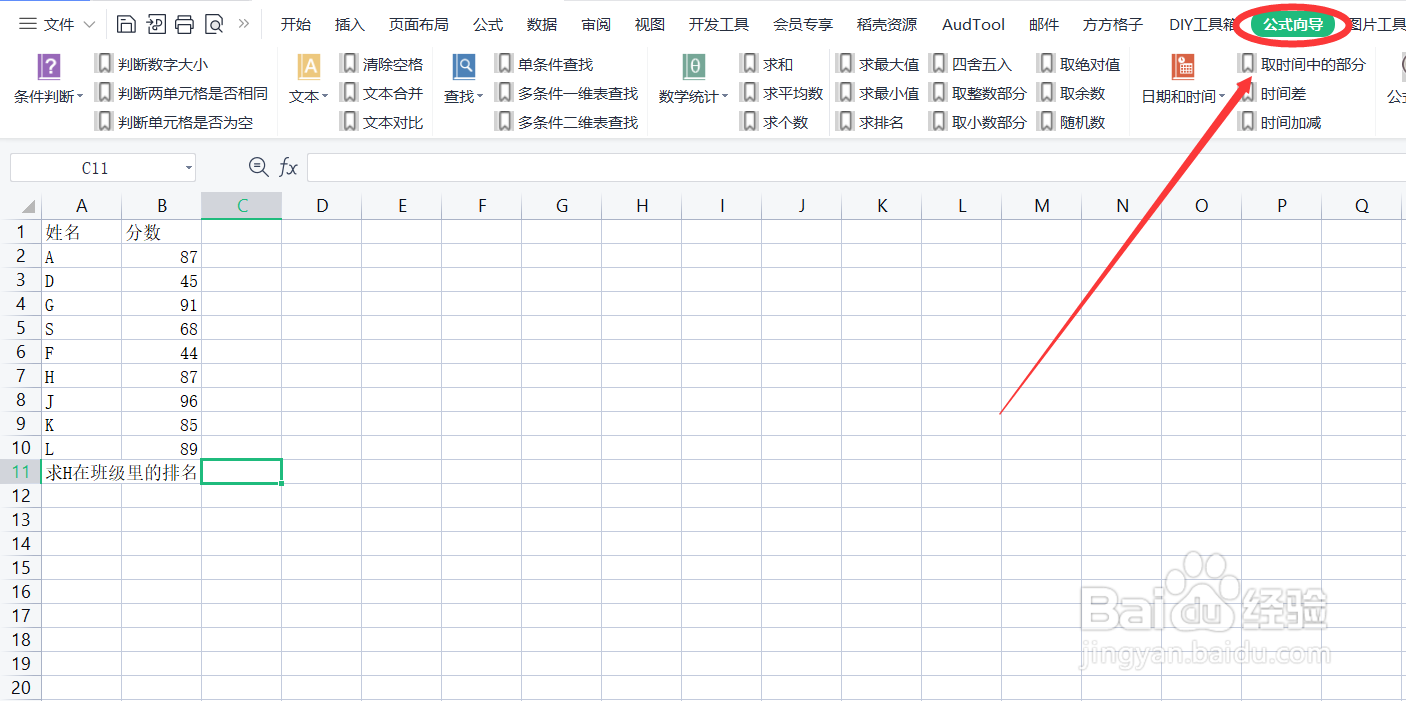
2、在工具栏中找到“求排名”这个工具。
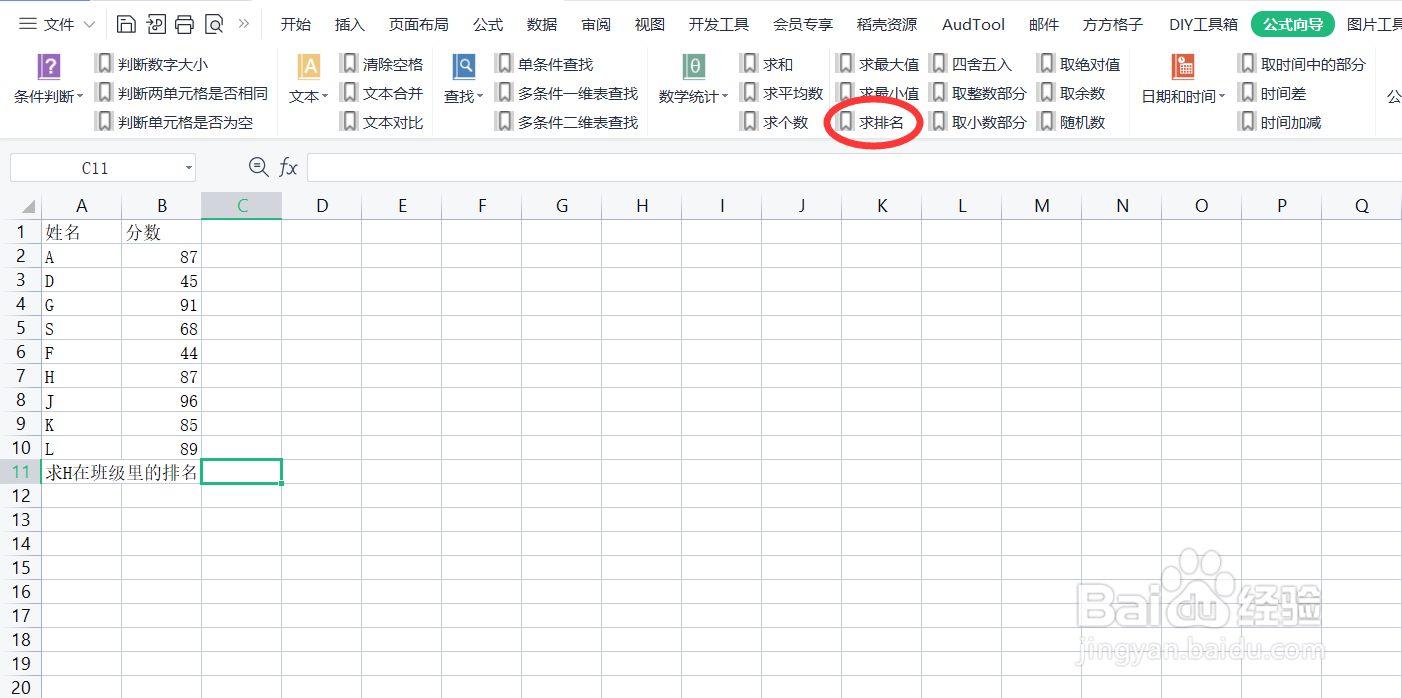
3、在弹出的“求排名”的窗口内,选择我们要求排名的单元格,在本例,我们选择C11。
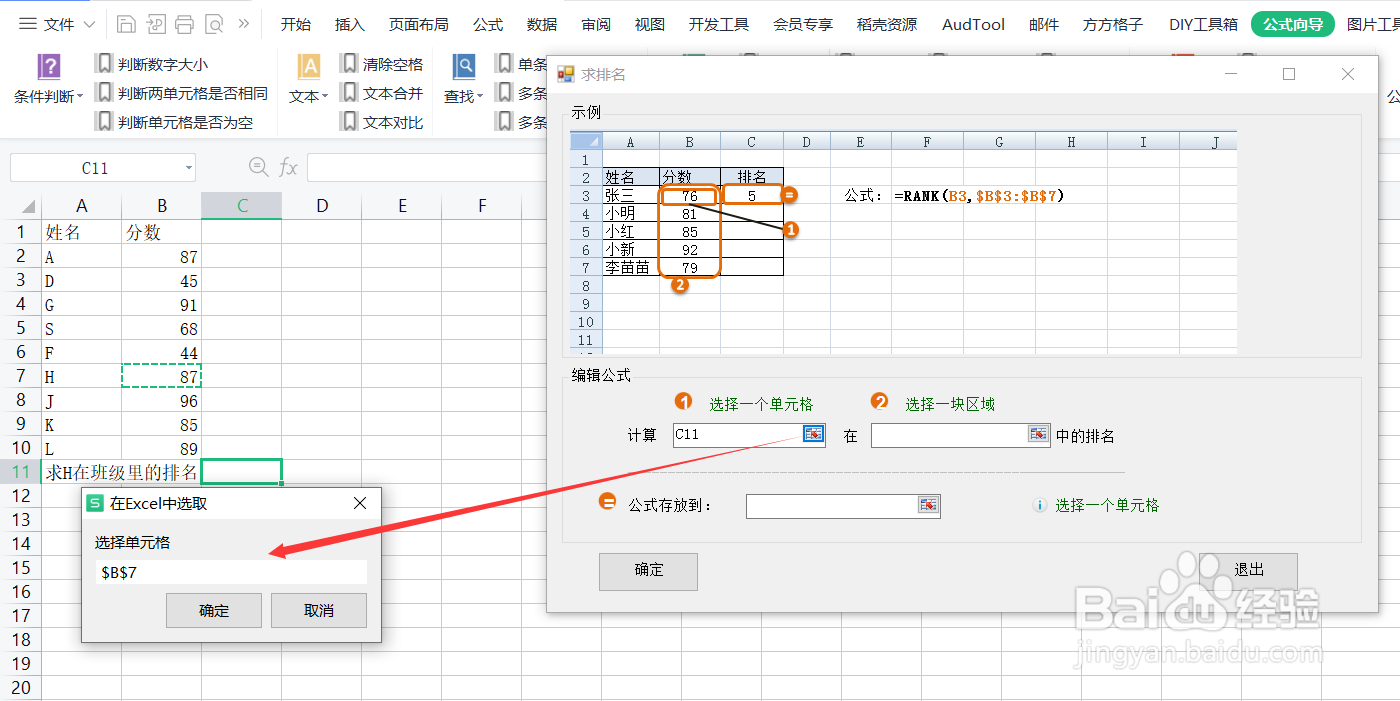
4、选择要数据的区域,在本例我们选择B2到B10。

5、在公式存放中,选择公式存放的位置。
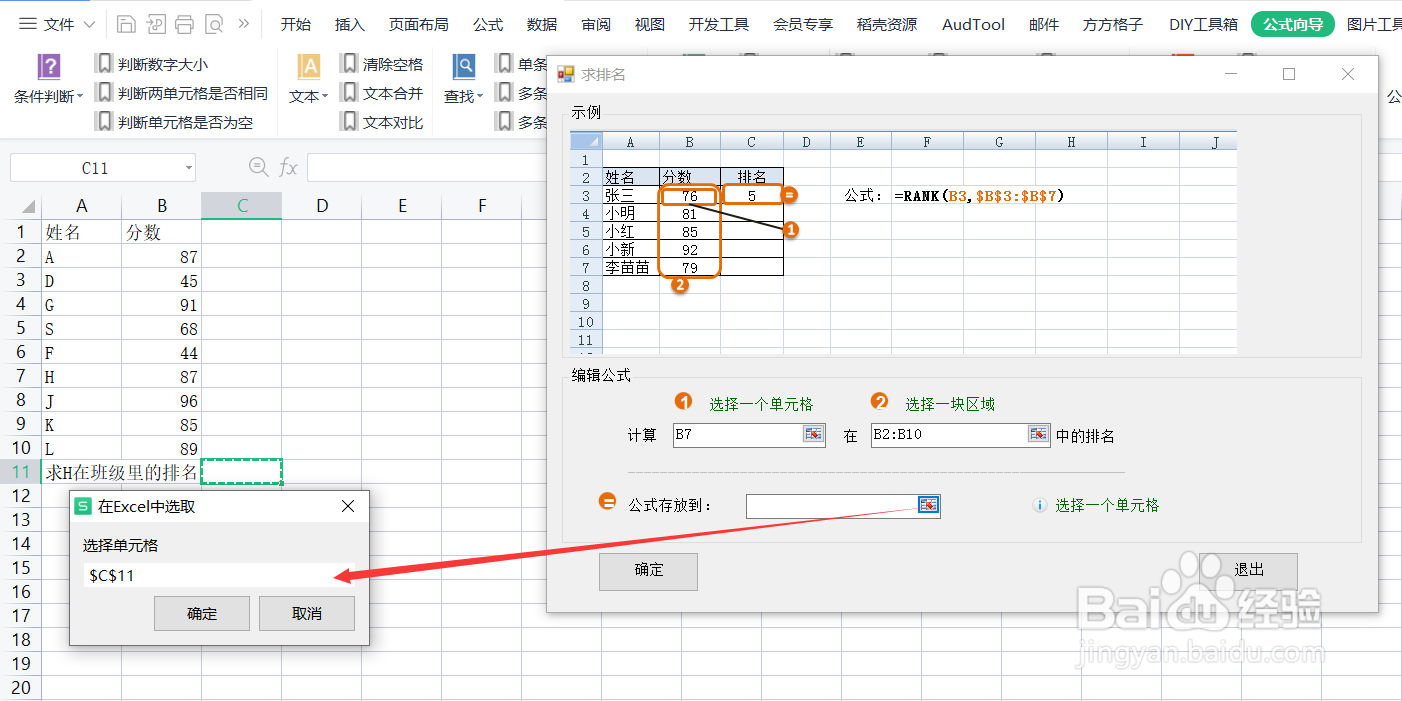
6、点击确认,公式设置完成了。公式已自动生成,可以看到结果,点击单元格也能看到公式。

时间:2024-10-14 13:35:11
1、若我们想求H在班级里的排名,我们可以这么做。选择“公式向导”这个工具箱。
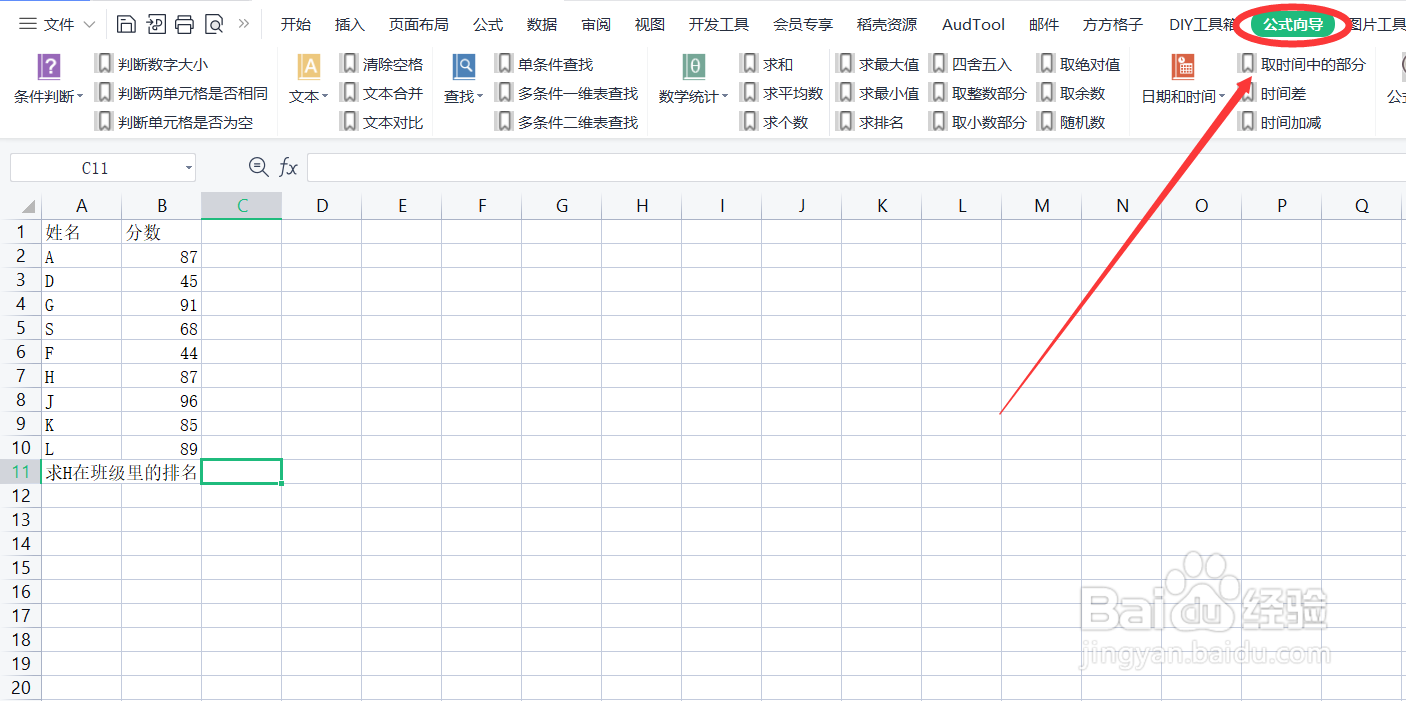
2、在工具栏中找到“求排名”这个工具。
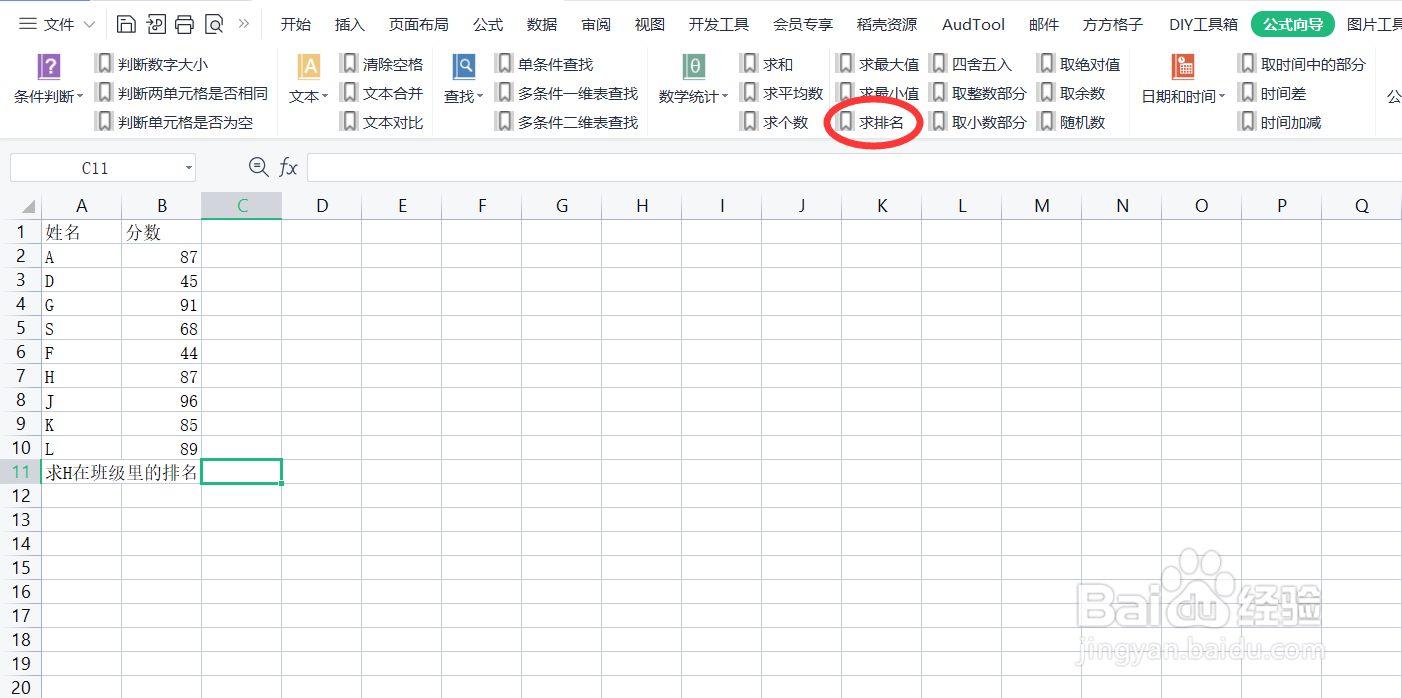
3、在弹出的“求排名”的窗口内,选择我们要求排名的单元格,在本例,我们选择C11。
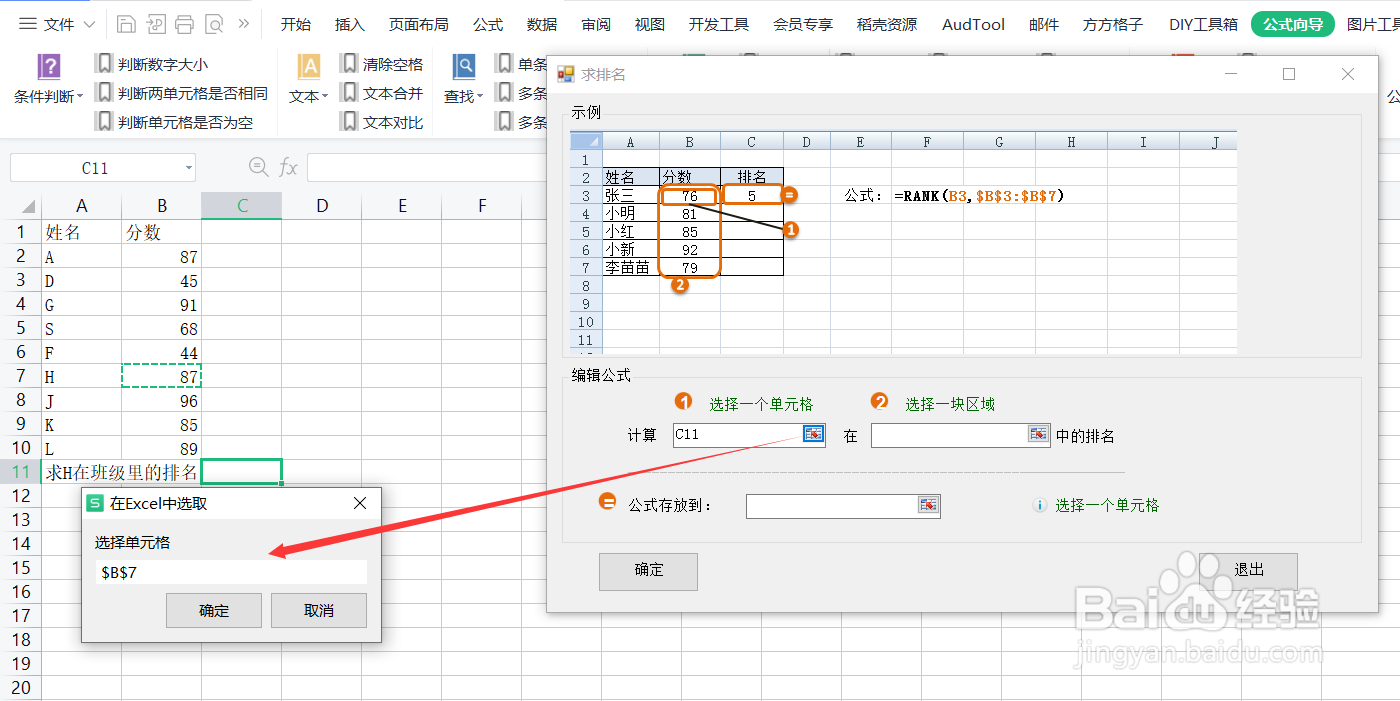
4、选择要数据的区域,在本例我们选择B2到B10。

5、在公式存放中,选择公式存放的位置。
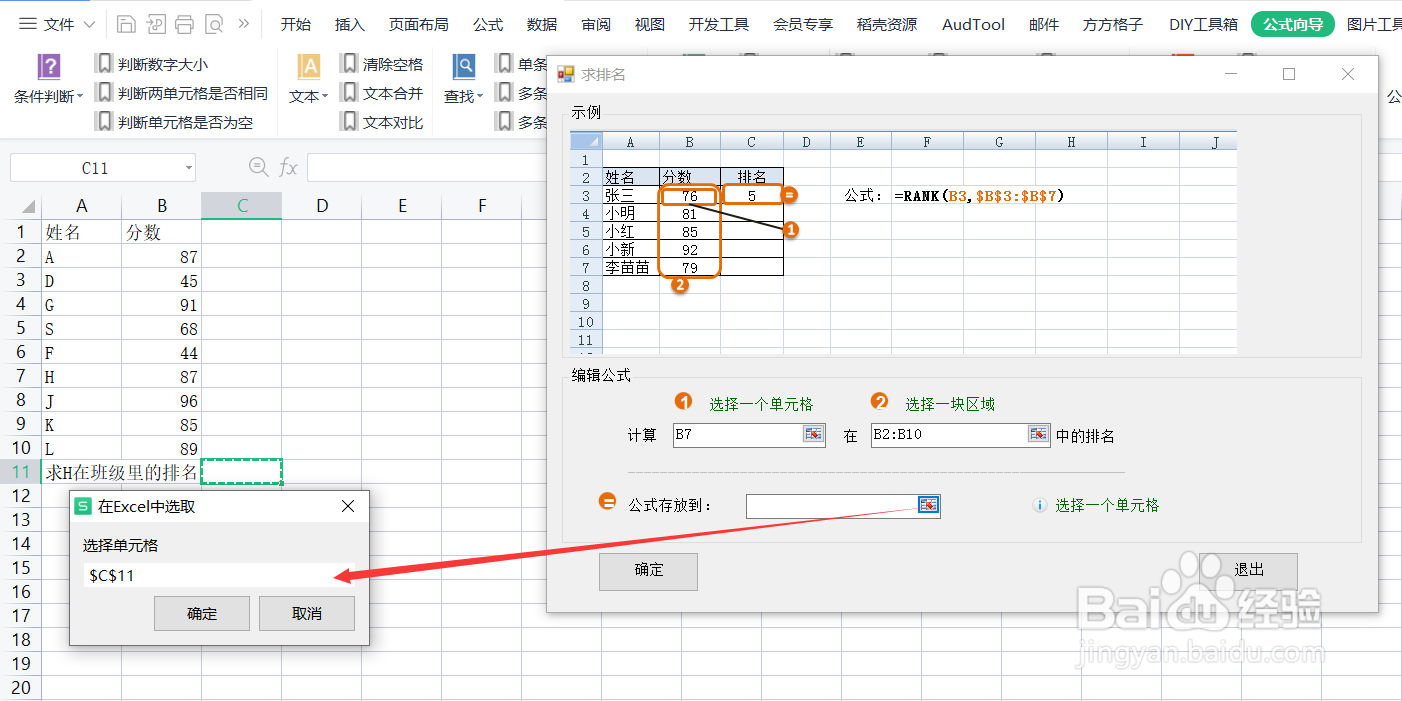
6、点击确认,公式设置完成了。公式已自动生成,可以看到结果,点击单元格也能看到公式。

